最近很多用户都在反映在使用win10系统时,点击底部任务栏却没有任何响应,那么win10任务栏无响应怎么办呢?下面,小编就把win10任务栏无响应的解决教程分享给大家。 简介 最近很多
简介
最近很多用户都在反映在使用win10系统时,点击底部任务栏却没有任何响应,那么win10任务栏无响应怎么办呢?下面,小编就把win10任务栏无响应的解决教程分享给大家。
工具/原料
系统版本:windows10系统
方法一
1、直接按键盘组合键“Ctrl+Alt+Del”打开“任务管理器”,切换到“进程”选项卡,选中“Windows资源管理器”项,点击“重新启动”按钮。待”Windows资源管理器“重启完成后,再尝试点击任务栏,应该就恢复正常了。
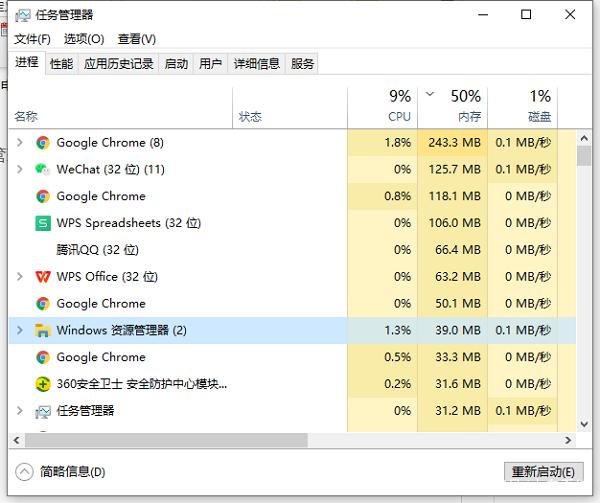
方法二
1、点击桌面左下角的“Cortana”语音搜索框,输入“PowerShell”,并从搜索结果中找到如图所示的工具并右击,从其右键菜单中选择“以管理员身份运行”项。或者直接鼠标右击开始菜单,选择PowerShell管理员身份打开。
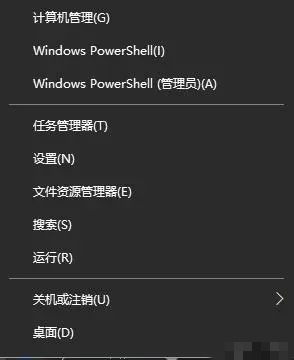
2、此时将以“管理员”身份运行“Windows PowerShell”程序,将以下命令复制粘贴到命令提示符界面,并按回车以执行:
Get-AppXPackage -AllUsers | Foreach {Add-AppxPackage -DisableDevelopmentMode -Register "$($_.InstallLocation)AppXManifest.xml"}
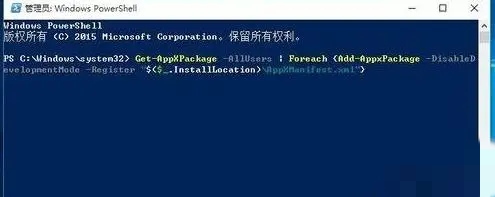
3、最后耐心等待“系统部署进程”操作的完成,整个过程大概需要2至10分钟左右的时间。最后就可以尝试右击任务栏执行其它相关操作。
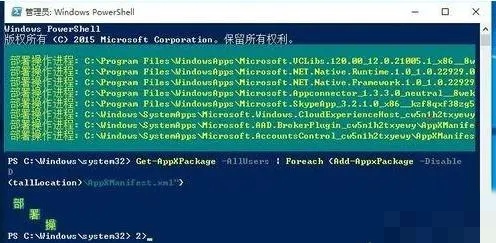
以上就是Win10电脑底部任务栏无响应的解决方法,这样操作一下以后应该就恢复正常了。
总结
方法一:
重启“Windows资源管理器”。
方法二:
重新“部署操作进程”。
